近日有一些小伙伴咨询小编Photoshop CC怎么给选区描边?下面就为大家带来了Photoshop CC给选区描边的方法,有需要的小伙伴可以来了解了解哦。
第一步:首先我们在Photoshop CC中建立要描边的选区(如图所示)。
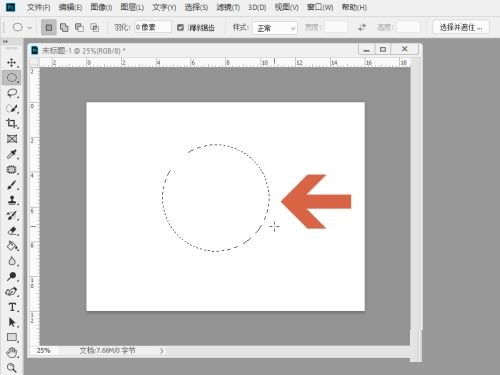
第二步:然后点击Photoshop CC的【编辑】菜单(如图所示)。
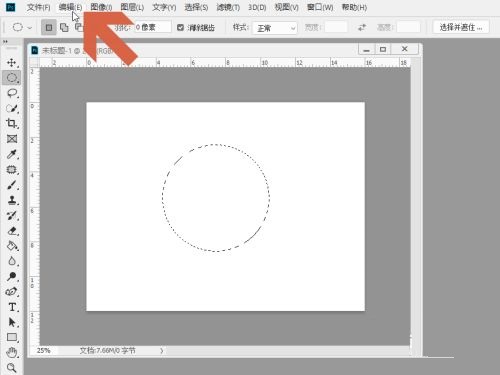
第三步:接着点击【编辑】菜单中的【描边】选项(如图所示)。
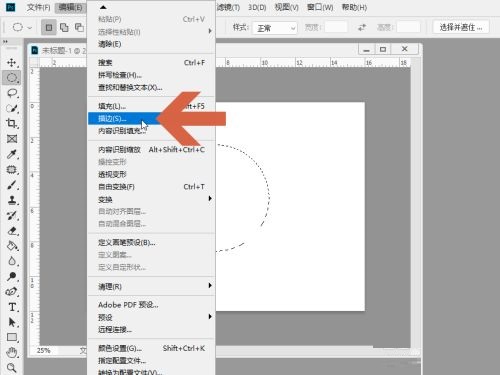
第四步:这时会打开描边对话框,在【宽度】文本框中输入描边的宽度(如图所示)。
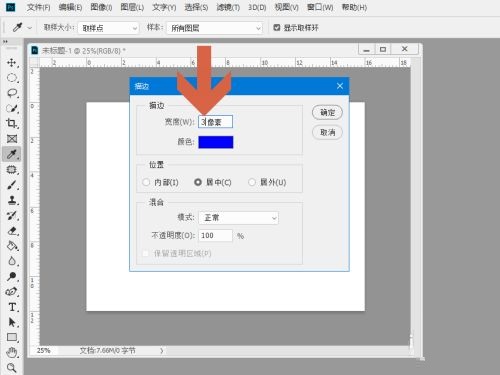
第五步:如果想改变描边的颜色,可点击【颜色】按钮(如图所示)。
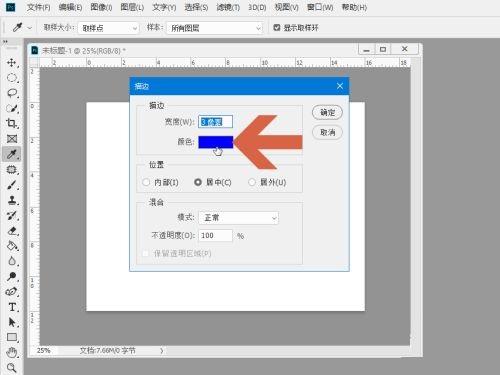
第六步:点击颜色按钮后,会弹出拾色器对话框,这时可以在拾色器中选择颜色,也可以在Photoshop CC的色板中选择颜色,选择颜色后点击【确定】按钮(如图所示)。
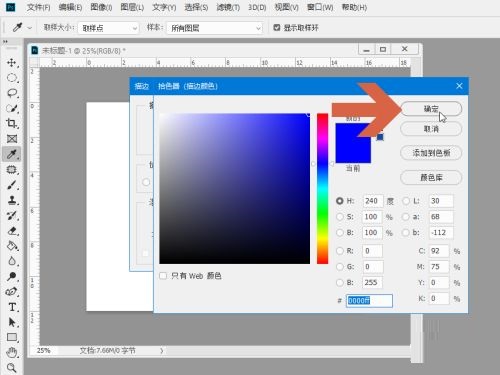
第七步:再根据需要设置好【位置】、【混合】等参数(如图所示)。
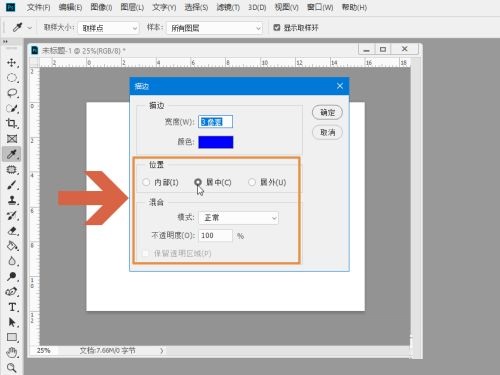
第八步:然后点击确定按钮(如图所示)。
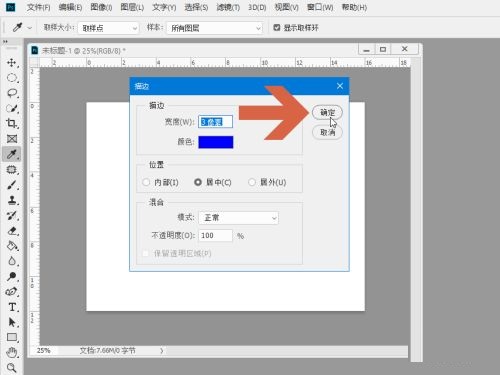
第六步:最后Photoshop CC中的选区就完成描边了(如图所示)。
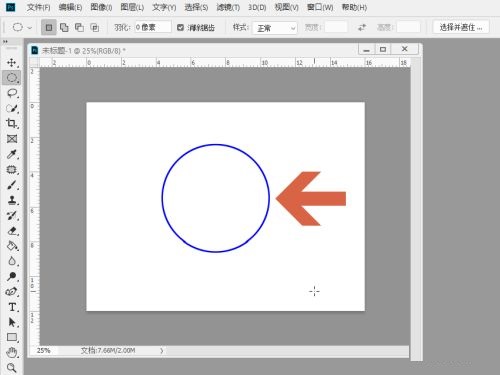
- 炉石传说如何分解多余卡牌-炉石传说分解多余卡牌的方法
- 暗黑破坏神2最强职业是什么?-暗黑破坏神2最强职业介绍
- 暗黑破坏神2开荒哪个职业好?-暗黑破坏神2开荒职业优势介绍
- 暗黑破坏神2死灵法师加点属性推荐?-暗黑破坏神2死灵法师加点属性推荐介绍
- 暗黑破坏神2死灵法师配装推荐?-暗黑破坏神2死灵法师配装介绍
- 炉石传说如何快速获得奥术之尘-炉石传说快速获得奥术之尘的方法
- 炉石传说怎么查看战绩成就胜场-炉石传说查看战绩成就胜场的方法
- 炉石传说如何查看制作人员-炉石传说查看制作人员的方法
- 明日方舟高级凭证消耗多少换寻访?-明日方舟高级凭证消耗攻略
- 明日方舟怎么刷信赖值?-明日方舟刷信赖值攻略
- 明日方舟塞雷娅专精哪个技能比较好?-明日方舟塞雷娅专精技能攻略
- 明日方舟深蓝之心怎么获得?-明日方舟深蓝之心获得攻略
- 逃跑吧少年利芙卡组怎么搭配?-逃跑吧少年利芙卡组搭配推荐
- 炉石传说大帝怎么获得-炉石传说大帝获得的方法
- 炉石传说怎么截图-炉石传说截图的方法
- 炉石传说怎么获得金币-炉石传说获得金币的方法
- 逃跑吧少年武器哪个强?-逃跑吧少年武器介绍
- 逃跑吧少年利芙技能怎么加点?-逃跑吧少年利芙技能加点的攻略
- 逃跑吧少年劲铠怎么出装最强?-逃跑吧少年劲铠怎么出装推荐
- 炉石传说怎么删除套牌-炉石传说删除套牌的方法
- 明日方舟剿灭作战难度顺序是什么?-明日方舟剿灭作战难度顺序攻略
- 明日方舟剧作家怎么触发?-明日方舟剧作家触发攻略
- 明日方舟澄闪专精哪个?-明日方舟澄闪专精攻略
- 星穹铁道毁灭回响构音选什么?-星穹铁道毁灭回响构音选攻略
- 逃跑吧少年车轮滚滚最强卡组怎么搭配?-逃跑吧少年车轮滚滚最强卡组搭配攻略
- 赛沃斯粮食加工软件 增强版
- Lucid Virtu独集显自动切换软件(32bit) For win
- ASL翔升 N68V-U V2主板BIOS For DOS
- ASL翔升 H61V-S主板BIOS For DOS
- Intel英特尔 Verify Marker 32 Utility验证实用程序
- Netcore磊科 NR285P路由器固件
- ASL翔升 R780LM-S(V8)主板BIOS For DOS
- ASRock华擎玩家至尊Z97杀手版主板BIOS
- 云梯端OA系统
- 摄像头抓拍程序
- 求生之路2Doom复古霰弹枪MOD v1.75
- 怪物猎人世界橙框真王贼龙任务MOD v2.3
- 石炉A13版圣诞节MOD v2.3
- 天谕捏脸汐暮若耒 v1.4
- DNF鬼剑士2016春节套四种颜色单改天四补丁 v2.3
- 我的世界1.6.2火影忍者MOD v1.3
- 星露谷物语礼物进行时MOD v2.3
- 天谕巧克力混血美女捏脸数据 v1.3
- QQ游戏找茬助手 v1.7
- 环世界B18菜园子营养包MOD v2.4
- borage
- borax
- Bordeaux
- bordello
- border
- borderline
- bore
- bored
- boredom
- borehole
- 剑客
- 奇犽中心】心魔
- 人们忘了这个故事
- 血途
- 枫桥夜泊
- 若是降雪之夜
- 泽效应
- 就算不能返回过去
- 爬山虎
- 云胡不明
- [BT下载][一兆游戏][第09集][WEB-MKV/1.31G][中文字幕][1080P][流媒体][ParkTV]
- [BT下载][亚刻奥特曼][第18集][WEB-MKV/0.92G][中文字幕][1080P][流媒体][ParkTV]
- [BT下载][完美世界][第190集][WEB-MKV/0.49G][国语配音/中文字幕][1080P][H265][流媒体][ParkTV]
- [BT下载][完美世界][第190集][WEB-MKV/1.27G][国语配音/中文字幕][4K-2160P][H265][流媒体][ParkTV]
- [BT下载][战国妖狐.千魔混沌篇][第01-06集][WEB-MKV/7.65G][中文字幕][1080P][流媒体][ParkTV]
- [BT下载][热血司祭2][第01-03集][WEB-MKV/8.62G][简繁英字幕][1080P][Disney+][流媒体][ParkTV]
- [BT下载][GAMERS电玩咖!][全12集][WEB-MP4/4.88G][无字片源][1080P][流媒体][ParkTV]
- [BT下载][白夜破晓][第06-07集][WEB-MKV/0.57G][国语配音/中文字幕][1080P][流媒体][ParkTV]
- [BT下载][太阳星辰][第01-05集][WEB-MKV/9.54G][国粤语配音/中文字幕][1080P][Netflix][流媒体][ZeroTV]
- [BT下载][丹道至尊][第97集][WEB-MP4/0.17G][国语配音/中文字幕][1080P][流媒体][ZeroTV]